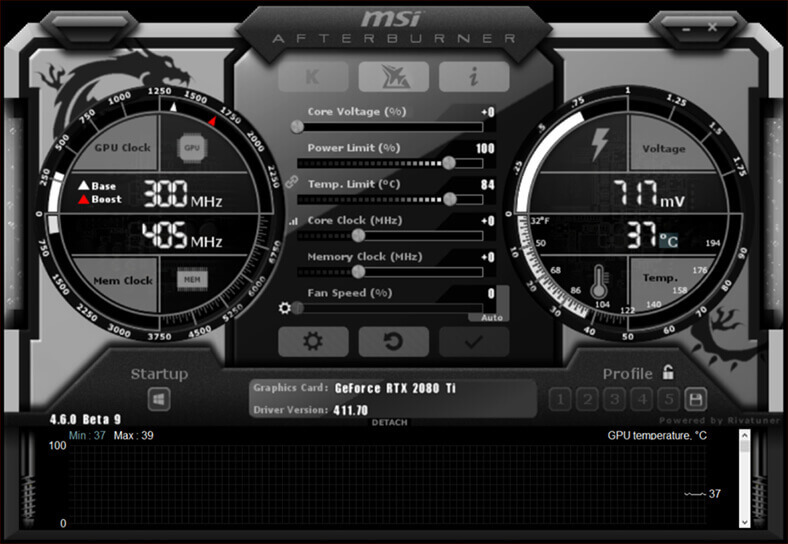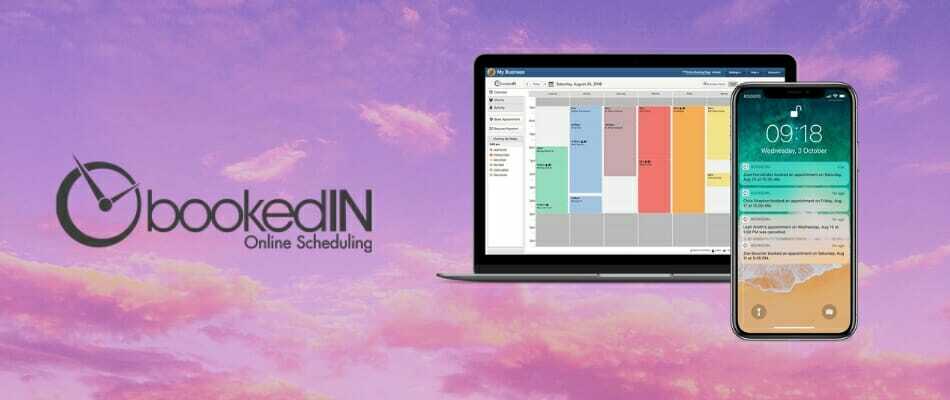يعد نقل Wi-Fi للكمبيوتر المحمول بديلاً لنقل الكابل
- يسمح لك نقل ملفات Wi-Fi بمشاركة الملفات عبر اتصال Wi-Fi.
- تعد المشاركة القريبة إحدى ميزات مشاركة الملفات في نظام التشغيل Windows 10.
- يمكن أن يساعد تحديث محولات الشبكة بجهاز الكمبيوتر في إصلاح مشكلات سرعة نقل Wi-Fi البطيئة.

Xالتثبيت عن طريق النقر فوق ملف التنزيل
سيقوم هذا البرنامج بإصلاح أخطاء الكمبيوتر الشائعة ، ويحميك من فقدان الملفات ، والبرامج الضارة ، وفشل الأجهزة ، وتحسين جهاز الكمبيوتر الخاص بك لتحقيق أقصى أداء. إصلاح مشكلات الكمبيوتر وإزالة الفيروسات الآن في 3 خطوات سهلة:
- قم بتنزيل Restoro PC Repair Tool التي تأتي مع التقنيات الحاصلة على براءة اختراع (براءة اختراع متاحة هنا).
- انقر ابدأ المسح للعثور على مشكلات Windows التي قد تتسبب في حدوث مشكلات بجهاز الكمبيوتر.
- انقر إصلاح الكل لإصلاح المشكلات التي تؤثر على أمان الكمبيوتر وأدائه.
- تم تنزيل Restoro بواسطة 0 القراء هذا الشهر.
يمكن مشاركة الملفات من الكمبيوتر المحمول إلى جهاز آخر بعدة وسائل مثل Wi-Fi و Bluetooth والإنترنت وغيرها. ومع ذلك ، يعد نقل الملفات عبر wifi أحد أفضل وأسرع الطرق لمشاركة الملفات من الكمبيوتر المحمول إلى أجهزة أخرى مثل الهواتف.
وبالتالي ، لبدء نقل الملفات ، يتطلب نقل الملفات من جهاز الكمبيوتر إلى جهاز الكمبيوتر على نظام التشغيل Windows 10/11 أو نقل ملفات Wi-Fi من جهاز الكمبيوتر إلى Android المساعدة. هذا هو المكان الذي يأتي فيه برنامج نقل ملفات wifi للكمبيوتر المحمول.
علاوة على ذلك ، يتيح برنامج نقل ملفات Wi-Fi للمستخدمين نقل الملفات لاسلكيًا من أجهزة الكمبيوتر المحمولة الخاصة بهم إلى أجهزة أخرى مثل iOS و Android وأجهزة الكمبيوتر الأخرى. ومع ذلك ، يتم بدء نقل الملف عبر اتصال wifi بين المرسل والمستلم.
ومع ذلك ، ستأخذك هذه المقالة عبر أفضل خمس اختيارات من برامج نقل ملفات Wi-Fi لاستخدامها على جهاز الكمبيوتر الخاص بك في عام 2022. وبالمثل ، سنناقش كيفية نقل الملفات عبر wifi من الكمبيوتر المحمول.
كيف يمكنني نقل الملفات من جهاز الكمبيوتر المحمول الخاص بي عبر شبكة Wi-Fi؟
استخدم ميزة المشاركة القريبة على Windows
- انقر فوق يبدأ واختر إعدادات من القائمة المنسدلة.
- في إعدادات، اذهب إلى نظام.
- قم بالتمرير لأسفل وحدد تجربة مشتركة.
- تبديل على ال مشاركة قريبة الخيار من علامة التبويب على الجانب الأيمن.
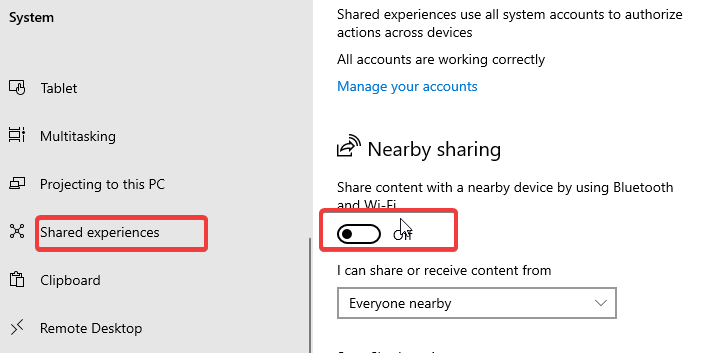
- اضغط على زر الإسقاط بجانب يمكنني مشاركة أو استقبال المحتوى من واختر الجميع بالجوار.
- حدد أ موقع للحفظ الملفات التي تم تلقيها.
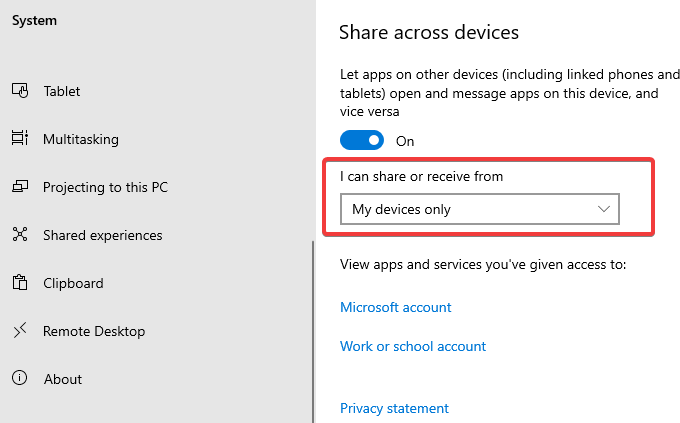
- يفتح مستكشف الملفات على الكمبيوتر المحمول الخاص بك وانتقل إلى الملف الذي تريد مشاركته.
- انقر بزر الماوس الأيمن فوقه واختر يشارك من الخيارات.

- اضغط على رمز اسم الكمبيوتر من المستلم لنقل الملف عبر Wi-Fi.

الخطوات من 1 إلى 7 قم بتكوين الكمبيوتر المحمول الخاص بك لتتمكن من استخدام ميزة "المشاركة القريبة". لاحظ أن نفس الخطوات تنطبق على الكمبيوتر المحمول المستلم.
يمكن للمستخدمين أن يجدوا أنه من المفيد قراءة مقالتنا حول يدعم Windows 10 Nearby Share نظامي iOS و Android لنقل الملفات بسهولة.
ما هو أفضل برنامج لنقل الملفات عبر Wi-Fi؟
سهل علينا تودو - أفضل نقل من جهاز كمبيوتر إلى جهاز كمبيوتر
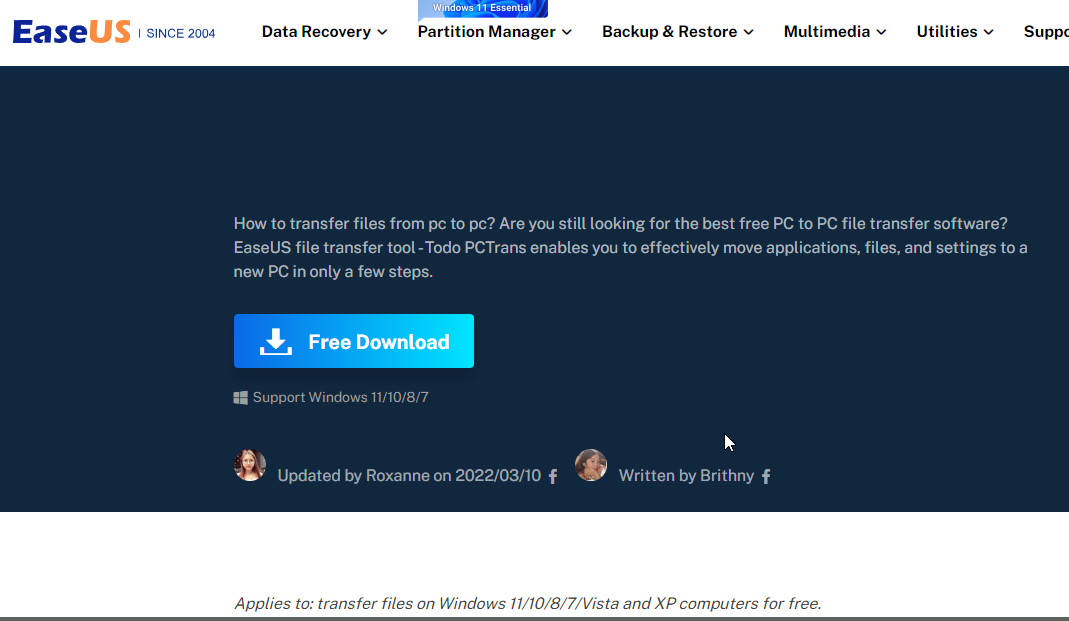
هذه أداة موثوقة لنقل الملفات عبر Wi-Fi من كمبيوتر إلى آخر. وهو يدعم جميع إصدارات windows ويمكنه نقل ملفات متعددة في وقت واحد. يمكن أيضًا استخدام Ease US لنسخ الملفات احتياطيًا واستعادتها على جهاز الكمبيوتر.
علاوة على ذلك ، يمكنك استخدام هذا البرنامج للنقل عبر الإنترنت أو دون اتصال بالإنترنت. كما أنه يدعم عمليات نقل التخزين السحابي ومجموعة من الميزات الأخرى. يعد هذا أحد أفضل برامج نقل ملفات Wi-Fi لأجهزة الكمبيوتر المحمول.
يمكنك ربط جهازي كمبيوتر بنفس شبكة LAN ونقل الملفات من جهاز إلى آخر عبر الشبكة.
يتيح لك النقل من خلال ملفات الصور إنشاء صور لملفاتك وتطبيقاتك وحساباتك ثم تصديرها من جهاز كمبيوتر مصدر إلى جهاز كمبيوتر مستهدف. يسمح لك بالنسخ عبر اتصال لاسلكي وكذلك عن طريق مشاركة ملف ISO يحتوي على صورة للقرص المراد نسخه.

سهل علينا تودو
يسمح لك بنقل البيانات من جهاز كمبيوتر إلى آخر بطريقة سريعة عبر Wi-Fi و LAN.
أنشرها - الأفضل لنقل Wi-Fi

SHAREit هو برنامج متعدد الأنظمة الأساسية لمشاركة الملفات والبيانات من الأجهزة المحمولة إلى الكمبيوتر الشخصي. التطبيق متاح على أنظمة تشغيل Windows و macOS و iOS و Android. يستخدم اتصال Wi-Fi لربط الكمبيوتر والهاتف المحمول.
لنقل البيانات بين الأجهزة ، يستخدم ShareIt فكرة WiFi المباشر أو نقطة اتصال WiFi. يقوم بشكل أساسي بإنشاء خادم ملفات (جهازك) وشبكة (نقطة اتصال WiFi أو مباشرة). ونظرًا لعدم ضرورة وجود اتصال بيانات ، فإنه يستخدم السرعة الكاملة لشبكة WiFi الخاصة بك.
يعمل تطبيق Share It على تحسين حجم القطعة بالإضافة إلى قراءة الملفات وكتابتها على جانبي المرسل والمستقبل.
ومع ذلك ، يعد البرنامج من أفضل البرامج وأسهلها في الاستخدام لأنه لا يتطلب الكثير من الخبرة قبل الاستخدام. نوصي باستخدامه كأفضل كمبيوتر محمول لبرنامج نقل الملفات المحمول.
⇒احصل على SHAREit
Xender - الأفضل لجهاز كمبيوتر إلى هاتف

Xender هو برنامج مشاركة ملفات سهل الاستخدام. لا يتطلب تنزيل أي تطبيق قبل الاتصال بجهاز الكمبيوتر المحمول. يحتاج المستخدمون فقط إلى تثبيت التطبيق على أجهزتهم المحمولة والاتصال بالكمبيوتر عبر شبكة Wi-Fi.
يوجد أكثر من 700 مليون مستخدم نشط في جميع أنحاء العالم ، ويتحدثون أكثر من 30 لغة مختلفة. البرنامج أساسي حقًا ومباشر للاستخدام ويمكن للجميع فهمه بسرعة.
نصيحة الخبراء:
برعاية
يصعب معالجة بعض مشكلات الكمبيوتر ، خاصةً عندما يتعلق الأمر بالمستودعات التالفة أو ملفات Windows المفقودة. إذا كنت تواجه مشكلات في إصلاح خطأ ما ، فقد يكون نظامك معطلاً جزئيًا.
نوصي بتثبيت Restoro ، وهي أداة ستقوم بفحص جهازك وتحديد الخطأ.
انقر هنا للتنزيل وبدء الإصلاح.
يوفر Xender ، بفضل تقنيته الإبداعية وشبكة الخوادم العالمية عالية الأداء ، إمكانات رائعة عديدة لتوصيل هاتف بجهاز كمبيوتر شخصي أو تلفزيون ذكي.
ومع ذلك ، فإنه يسمح لك بنقل ملفات الوسائط مثل مقاطع الفيديو والصور وغيرها. إنه متاح عبر أنظمة التشغيل مثل Android و iOS. وبالمثل ، فهو متاح في متاجر التطبيقات مثل Google Play Store و Apple App Store.
⇒احصل على Xender

يتيح لك Droid Transfer الوصول إلى جميع الأشياء الموجودة على هاتف Android الخاص بك تقريبًا والقيام بأي شيء تريده به. يوفر إصدارًا مجانيًا للمستخدمين الجدد بالإضافة إلى خيار الدفع لمرة واحدة لأولئك الذين يرغبون في تحقيق المزيد من المهام.
عندما تستخدم أجهزتك المحمولة على أساس منتظم ، فسوف تنفد مساحة التخزين لديك في النهاية. يجب عليك إما إزالة ملفات معينة أو نسخ بعضها إلى جهاز الكمبيوتر الخاص بك.
يمكنك تمكين وحدة تخزين USB كبيرة لهذا ، ولكنها ليست سهلة الاستخدام للغاية. هذا هو المكان الذي يأتي فيه Droid Transfer ، من خلال منحك وسيلة أكثر تنظيماً ومنهجية للوصول إلى كل شيء.
يأتي هذا البرنامج مع أكثر من مجرد ميزات مشاركة ملفات Wi-Fi. يسمح لك بنسخ هاتفك على جهاز الكمبيوتر الخاص بك. إنها واحدة من أفضل توصياتنا لأنها سهلة الاستخدام.
أيضًا ، يسمح لك بنسخ الملفات مباشرة من شاشة مرآة الهاتف على جهاز الكمبيوتر الخاص بك.
⇒احصل على Droid Transfer
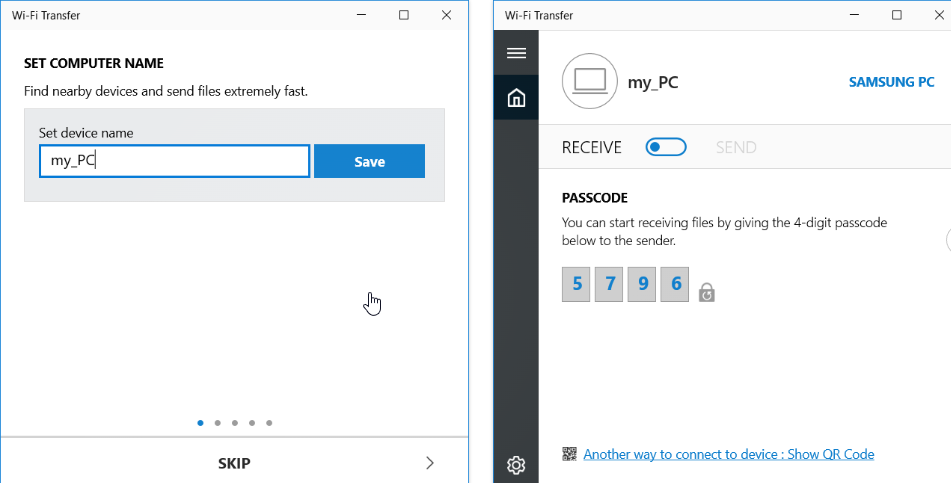
Get Wi-Fi Transfer هو تطبيق Windows يسمح لك بنقل الملفات بين جهازك المحمول وجهاز الكمبيوتر الخاص بك. يمكن إعداده بكلمة مرور لتأمين الملفات المنقولة إلى الجهاز الآخر.
يسمح لك Google Chrome فقط بتحميل أو تنزيل ملفات متعددة في وقت واحد ، بالإضافة إلى تحميل هياكل المجلدات بالكامل. يتيح لك برنامج Get Wi-Fi Transfer أيضًا حذف الملفات أو إعادة تسميتها أو نسخها أو ضغطها أو فك ضغطها وعرض الصور مباشرة في المتصفح.
علاوة على ذلك ، فإنه يسمح بالوصول إلى بطاقات SD الخارجية وأجهزة تخزين USB أثناء وجود الجهاز في وضع نقطة الاتصال. يمكنك ضبطه للاتصال تلقائيًا بشبكتك المنزلية ، على الرغم من أن هذا اختياري وقابل للتخصيص.
ومع ذلك ، تحتاج إلى توصيل الجهازين بنفس الشبكة لبدء الاتصال. يعمل التطبيق لنظام التشغيل Windows 10 وما بعده.
⇒احصل على نقل Wi-Fi
- برنامج تشغيل Intel HD Graphics 4600: كيفية التنزيل والتحديث
- أفضل مدير كلمات مرور غير متصل بالإنترنت: 5 اختيارات آمنة لعام 2023
كيف يمكنني زيادة سرعة نقل الواي فاي الخاص بي؟
قم بتحديث محول الشبكة الخاص بك
- انقر فوق يبدأ، يكتب مدير الجهاز في مربع البحث ، ثم يدخل.
- يختار مدير الجهاز وانقر فوق محولات الشبكة.
- انقر بزر الماوس الأيمن على ملف مشترك كهربائي وانقر فوق تحديث السائق.
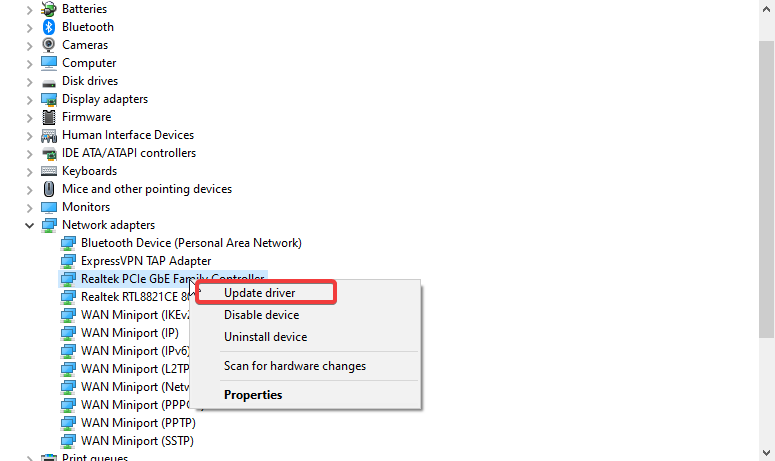
- ثم حدد ابحث تلقائيًا عن التحديثات.

سيقوم Windows بتثبيت التحديثات إذا كان هناك أي تحديثات متوفرة. قم بإعادة تشغيل جهاز الحاسوب الخاص بك.
ومع ذلك ، قد يواجه نقل الملفات على Windows الكثير من الصعوبات. يشكو المستخدمون من بطء نقل الملفات ، والذي يمكن أن ينتج عن مشكلات مختلفة. وبالتالي ، نوصي المستخدمين بقراءة مقالتنا حول كيفية إصلاح النقل البطيء للملفات على نظام التشغيل Windows 10.
إذا كان هذا الدليل مفيدًا ، فيرجى ترك اقتراحات أو ملاحظات في قسم التعليقات. نود أن نسمع منك.
هل ما زلت تواجه مشكلات؟ قم بإصلاحها باستخدام هذه الأداة:
برعاية
إذا لم تحل النصائح المذكورة أعلاه مشكلتك ، فقد يواجه جهاز الكمبيوتر الخاص بك مشكلات Windows أعمق. نوصي تنزيل أداة إصلاح الكمبيوتر (مصنفة بدرجة كبيرة على TrustPilot.com) للتعامل معها بسهولة. بعد التثبيت ، ما عليك سوى النقر فوق ملف ابدأ المسح زر ثم اضغط على إصلاح الكل.